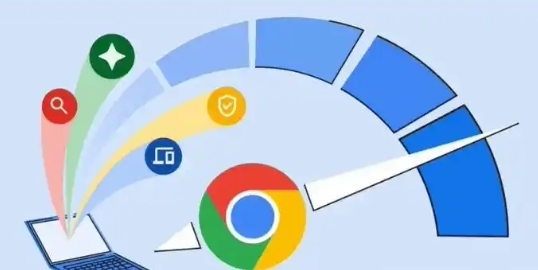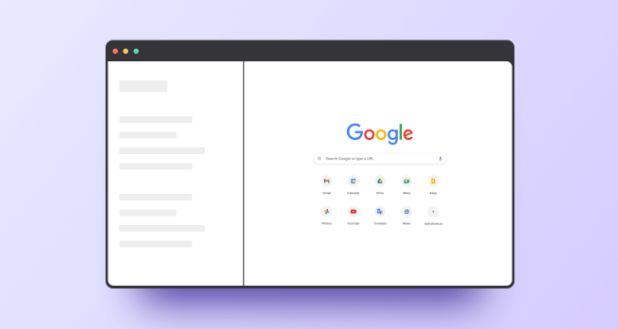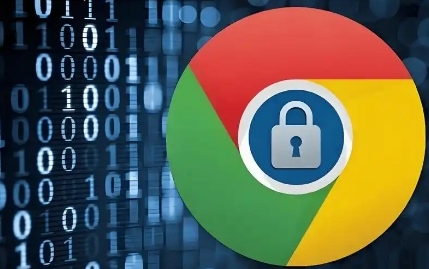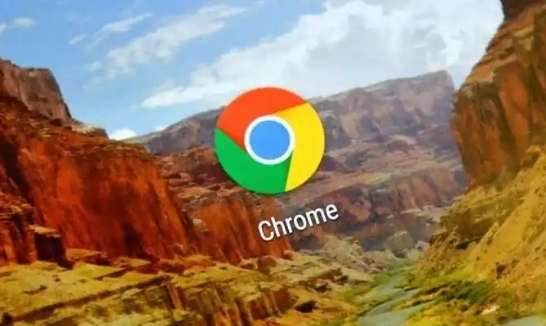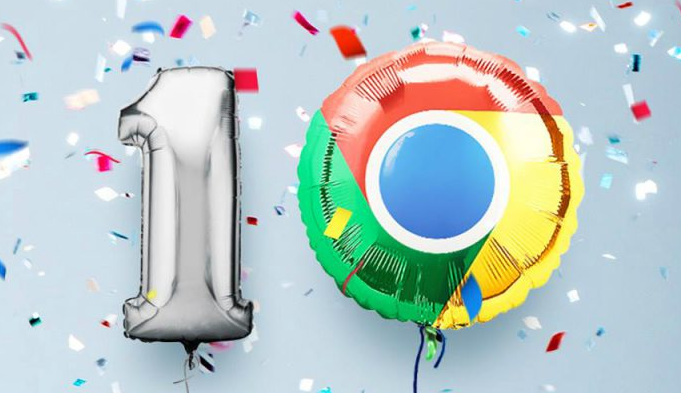详情介绍
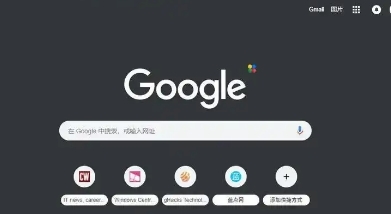
1. 更新浏览器:打开Chrome浏览器,点击右上角的“三个点”图标,选择“帮助”>“关于Google Chrome”。如果有新版本可用,Chrome会自动下载并安装,完成后重启浏览器。旧版本的浏览器可能会包含未修复的漏洞,导致闪退问题,更新到最新版本可解决此类问题。
2. 清理缓存和数据:打开Chrome浏览器,点击右上角的“三个点”图标,选择“更多工具”>“清除浏览数据”。选择“全部时间”作为时间范围,勾选“缓存图片和文件”和“浏览历史记录”,然后点击“清除数据”。过多的缓存和历史数据可能会导致浏览器变慢或崩溃,清理这些数据有助于解决闪退问题。
3. 禁用或移除冲突的扩展程序:在Chrome地址栏输入`chrome://extensions/`,禁用或移除不常用或最近安装的扩展程序,逐个排查是否有问题。某些扩展程序可能会与浏览器冲突,导致闪退,尤其是广告拦截类、视频下载类插件,出问题的概率比较高。
4. 重置Chrome设置:在Chrome地址栏输入`chrome://settings/reset`,点击“恢复设置到原始默认设置”,然后确认操作。这会清除所有自定义的浏览器配置,但不会删除浏览数据。如果上述方法没有效果,可以尝试此方法。
5. 检查操作系统和驱动更新:确保操作系统和显卡驱动程序是最新的。可以通过系统的更新功能检查并安装最新的更新。有时候,Chrome闪退与操作系统或显卡驱动程序不兼容有关。
6. 重新安装Chrome浏览器:卸载Chrome后,访问Google Chrome官网下载并重新安装。安装完成后,重启电脑并打开Chrome,查看问题是否解决。如果以上方法仍然无法解决问题,建议尝试此方法。
7. 关闭硬件加速:点击右上角的“三个点”图标,选择“设置”>“系统”,找到“使用硬件加速模式”选项并将其关闭。硬件加速功能虽能提升浏览器性能,但在某些情况下也可能导致浏览器出现兼容性问题或闪退现象。
8. 创建新的用户配置文件:在Chrome的设置中,找到“隐私和安全”部分,点击“管理其他用户”,添加新用户。切换到新用户打开网页,看看是否还崩溃。如果新用户没问题,说明原来的配置文件有问题,可以逐步迁移书签、密码等信息到新账户。
9. 运行病毒扫描:使用腾讯电脑管家或者火绒等第三方软件来检测并修复Chrome无响应错误。浏览器闪退可能是由于计算机上的病毒或恶意软件引起的。
10. 清理本地缓存数据:备份重要的文件,如书签等,然后找到本地Chrome存放缓存的路径(一般为C:\Users\用户名\AppData\Local\Google\Chrome\User Data\Default),删除整个文件夹。之后重启Chrome,可将备份的文件重新替换到当前路径。如果Chrome userData数据过多,可能会导致打开浏览器时初始化数据量太大,占用内存和CPU过多,从而被系统终止。